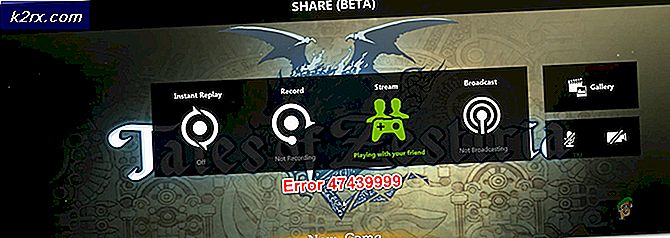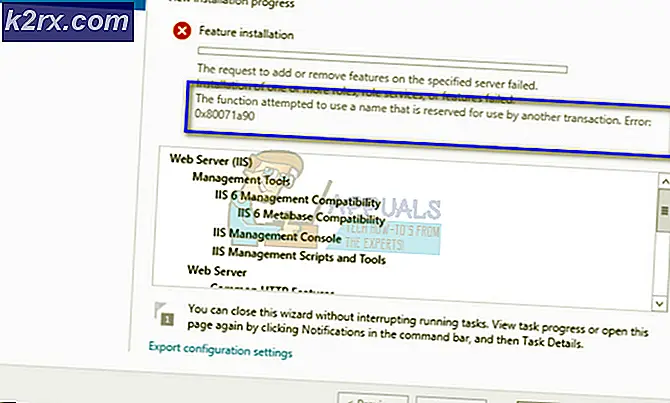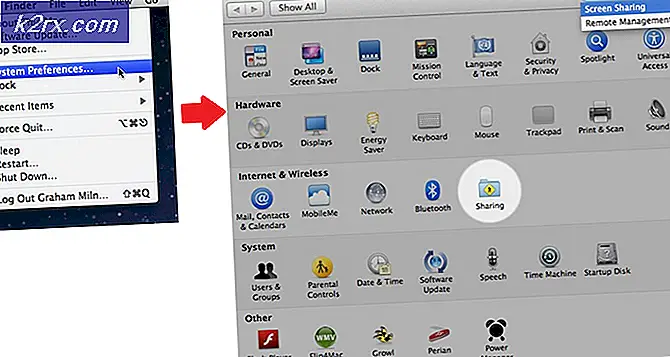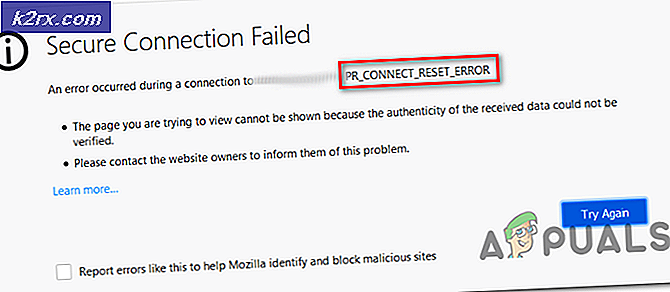So deaktivieren Sie den Start des Logitech Download Assistant
Logitech Download Assistant ist eine von Logitech entwickelte Software, mit der die neuen Updates beim Start von Windows erkannt werden. Auf diese Weise können Sie die neuen Updates für Ihre Tastaturen und Mäuse automatisch herunterladen und installieren. Dies ist jedoch für mehrere Benutzer ärgerlich, wenn es bei jedem Start angezeigt wird. Wenn Sie dies deinstallieren und deaktivieren, ändert sich nichts für Ihre Logitech-Geräte, da dies nur ein Dienstprogramm für die Updates ist.
Was bewirkt, dass der Logitech-Download-Assistent beim Start angezeigt wird?
Wir haben dieses spezielle Problem untersucht, indem wir uns verschiedene Benutzerberichte und die Reparaturstrategien angesehen haben, die häufig verwendet wurden, um das Problem von Benutzern zu lösen, die sich in einer ähnlichen Situation befinden. Es gibt mehrere Gründe, aus denen dieses Fenster von Zeit zu Zeit für den Benutzer angezeigt werden kann:
Um so effizient wie möglich zu bleiben, empfehlen wir Ihnen, die Methoden in der angegebenen Reihenfolge zu befolgen. Einer von ihnen wird dazu beitragen, das Problem in Ihrem speziellen Szenario zu lösen.
Methode 1: Deaktivieren des Logitech-Download-Assistenten beim Start
Dies ist die einfachste Methode, um zu verhindern, dass der Logitech-Download-Assistent bei jedem Systemstart geöffnet wird. Manchmal erhält die Anwendung standardmäßig die Startoption, ohne Sie darüber zu informieren. Auf der Registerkarte Start im Task-Manager werden alle Anwendungen angezeigt, die für den Start Ihres Computers aufgeführt sind. Sie können die LDA-Anwendung für einen Start über den Task-Manager deaktivieren, indem Sie die folgenden Schritte ausführen.
- Halte das Windows-Schlüssel und Drücken Sie R. öffnen Lauf, jetzt tippe “taskmgr“ in das Textfeld und klicken Sie auf OK öffnen Taskmanager
- Wähle aus Registerkarte "Start" und finde die “Logitech Download-Assistent“, Klicken Sie mit der rechten Maustaste darauf und wählen Sie Deaktivieren
- Starten Sie neu und prüfen Sie, ob der LDA beim Start noch angezeigt wird oder nicht.
Methode 2: Deaktivieren des Logitech-Download-Assistenten in den Einstellungen
Einige betroffene Benutzer haben es geschafft, das Problem zu beheben, indem sie die Benachrichtigungen für den Logitech-Download-Assistenten in den Windows-Einstellungen deaktiviert haben. Sie können Ihre “Benachrichtigungen und Aktionen“ in den Einstellungen für LDA, wenn der Assistent dort verfügbar ist, wird beim Deaktivieren der Benachrichtigungen dieses Fenster für den Benutzer nicht mehr angezeigt.
- Halt Windows-Schlüssel und Drücken Sie I Um die Einstellungen zu öffnen, klicken Sie auf „System”
- Jetzt offen Benachrichtigungen und Aktionen und scrollen Sie nach unten, um zu überprüfen Logitech In der Liste
- Wenn es aufgelistet ist, können Sie umschaltenaus die Benachrichtigungen
- Jetzt können Sie überprüfen, ob der Logitech-Download-Assistent noch angezeigt wird oder nicht.
Wenn diese Option in Ihren Einstellungen nicht verfügbar ist, ist die nächste Methode eine dauerhafte Korrektur für das Erscheinen des Assistentenfensters.
Methode 3: Löschen der Datei LogiLDA.dll in System32
Bei dieser Methode löschen wir die Datei LogiLDA.dll im Ordner System32, um das beim Start angezeigte LDA-Fenster zu entfernen. Benutzer berichteten auch, dass das Löschen dieser Datei keinen Unterschied machte oder keinen Konflikt mit dem Logitech-Hauptmodul verursachte. Der Nachteil ist, dass Sie Ihr Logitech-Produkt in Zukunft manuell aktualisieren müssen. Die automatische Aktualisierungsfunktion funktioniert nicht.
- Öffne dein Dateimanager durch Drücken Windows + E. Schlüssel
- Suchen Sie nun dieLogiLDA.dll im folgenden Verzeichnis:
C: \ Windows \ System32
- Klicken Sie mit der rechten Maustaste auf LogiLDA.dll Datei und klicken Löschen
- Starten Sie Ihr System neu und das LDA-Fenster wird nicht mehr angezeigt.